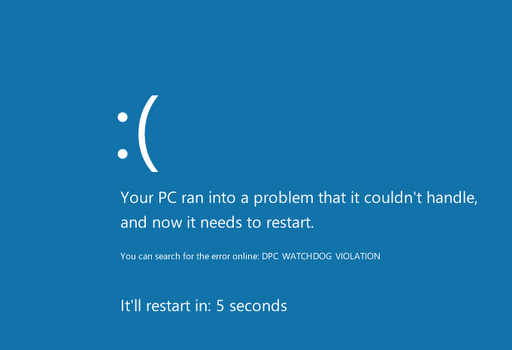L'errore 0x00000133 con schermo blu e indicazione DPC WATCHDOG VIOLATION si verifica sempre più spesso in dispositivi Windows 10 e Windows 11; vediamo come risolvere.
Torniamo a parlare degli errori maggiormente riscontrati dagli utenti che eseguono sui loro dispositivi Windows 10 o Windows 11, esaminando l'errore 0x00000133 che produce un arresto anomalo del PC, con conseguente schermo Blu, la scritta DPC_WATCHDOG_VIOLATION, la raccolta di informazioni in merito, da parte di Windows, e il conseguente riavvio spontaneo del device.
Guarda anche: Tutto su Windows 10 e Windows 11
L'errore in questione può presentarsi una prima volta e ripresentarsi random successivamente ed è causato dalla non perfetta compatibilità del driver iastor.sys.
La soluzione da attuare, al fine di eliminare la comparsa del fastidioso schermo blu, è la sostituzione del driver in questione con il driver Microsoft storahci.sys.
Non avrete bisogno di scaricare nulla, in quanto il Driver da installare è già presente sul vostro PC.
La procedura per risolvere il problema è molto semplice; basta seguire, passo per passo, le indicazioni riportate più in basso.
Agite nel modo seguente:
- Destro su Start > Gestione Dispositivi
- Espandete il Controller IDE ATA/ATAPI.
- Selezionate il controller con SATA AHCI nel nome. Potete verificare di aver selezionato il controller giusto, con destro sul controller > Proprietà > scheda Driver > Dettagli Driver e verificando che iastor.sys risulti tra i driver elencati > Ok.
- Nella scheda Driver > Aggiorna Driver > Cerca il software del driver nel computer > Scegli manualmente da un elenco di driver di dispositivo nel computer > Standard SATA AHCI Controller > Avanti > Chiudi.
- Riavviate il PC.
In questa maniera, avrete sostituito il driver non compatibile con quello appropriato, firmato da Microsoft, creando tutti i presupposti affinché l'errore 0x00000133, con schermo blu e scritta sinistra DPC_WATCHDOG_VIOLATION, non si presenti più in futuro.
Articolo di HTNovo